Вы можете добавлять свои моды, карты, текстуры или сборки на наш сайт. Эта инструкция описывает основной алгоритм действий:
- Зарегистрируйтесь на по ссылке или авторизуйтесь через социальные сети (жмите оранжевую кнопку Войти и выберите значок соцсети).
- Откройте нужный раздел.
- Нажмите «Добавить».
- Впишите заголовок (не забудьте написать в нем версию Minecraft) и проверьте нет ли похожей статьи.
- Придумайте интересный текст описания (не копируйте его у других!).
- Залейте скриншоты и файл.
- Нажимайте «Отправить».
- Если все хорошо, то статья будет опубликована после проверки. Обычно это занимает 1-3 дня.
Как загрузить файл на сайт
Кликните по иконке с изображением папки в редакторе:
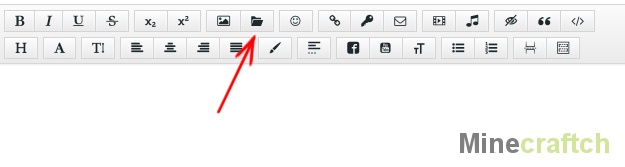
Жмите «Выберите файлы для загрузки с компьютера»:
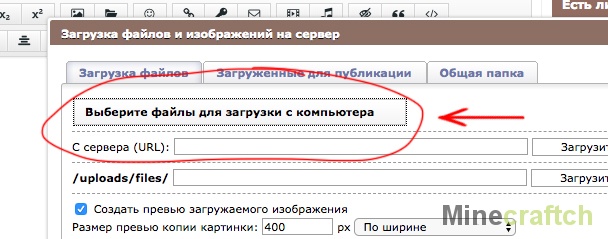
Вас перекинет на вкладку «Загруженные для публикации». Выберите файл кликом:
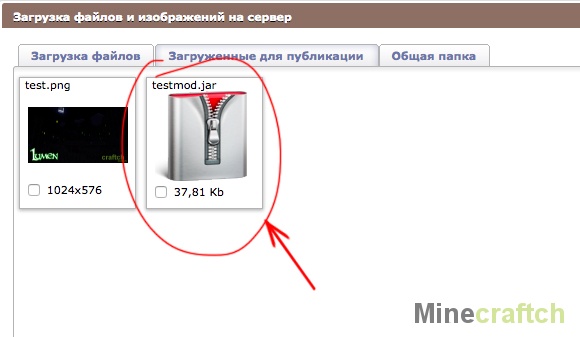
Крутите колесом мыши вниз и жмите по кнопке «Вставить файл».

После вставки в описании появится новая строка:
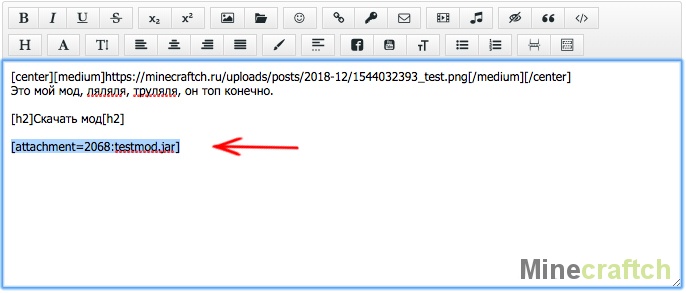
Если у вас возникли возникли вопросы, то пишите их в комментарии. Мы дополним статью.




